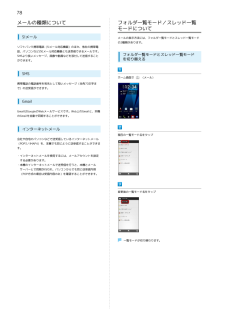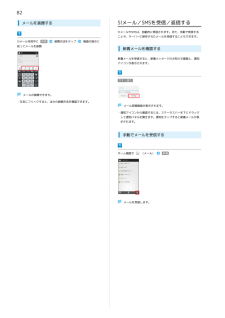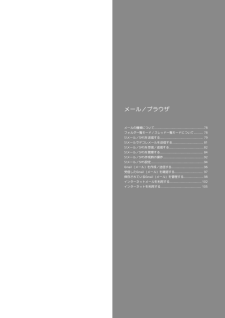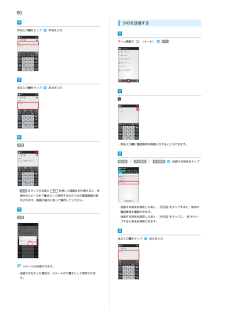Q&A
取扱説明書・マニュアル (文書検索対応分のみ)
"SMS"2 件の検索結果
"SMS"30 - 40 件目を表示
全般
質問者が納得それはSMSではなく、iMessageで送信されたメッセージです。SMS/MMSは機種変すると、新しい端末へ届きますが、iMessageの場合、AppleIDが有効になっていれば、どのデバイスでも届きます。
4815日前view74
全般
質問者が納得キャリアメールは他社製端末で使用することはできません。
ドコモの場合ですが端末のIMEI(製造番号)を見て居るので
ドコモの端末で無いとドコモアドレスのメールができません。
ソフトバンクやauがどのような仕組みなのかは判りませんが
おそらく同様の理由で他社製端末で利用することは不可能です。
4435日前view2
1はじめにお読みください本書について.........................................................................4本機で使い方を確認する....................................................... 4ご利用にあたって各部の名称とはたらき...........................................................8USIMカードについて............................................................. 9SDカードについて...............................................................12101F 取扱説明書 目次電池パックを取り付ける/取り外す....................................15充電する..........................................................
26タスクマネージャを利用するタスクマネージャを起動し、アプリケーションを起動したり終了したりできます。(長押し)おもなアプリケーション基本機能アプリケーション名機能サービスソフトバンクのメールサービス(SMS/SoftBankメータスクマネージャル()S!メール)を利用することができます。「@softbank.ne.jp」「@x.vodafone.ne.jp」のメールアドレスを使い、デコレメール、絵文字などの送受信が可能です。ソフトバンクWi-Fiスポット提供エリアで、ソフトバンクWi-Fiスポットに自動で接続(ロWi-Fiスポットグイン)することができるようになるアプリ設定ケーションです。ご利用には、ソフトバンクWi-Fiスポットサービスへの加入が必要となります。ソフトバンクスマートフォンの操作に迷ったとき、疑問があったとき、すぐに使い方を確タスクマネージャ画面が表示されます。使い方ガイドまた、ご利用のスマートフォンの取扱説明書も閲覧できます。FAQサイトへも簡単にアクタスクマネージャの操作セスできます。震度6弱以上の地震など、大規模災害が発生しアプリケーションを起動するタスクマネージャ画面で、起動するア...
55おもな通知アイコンおもなステータスアイコンステータスバーに表示されるおもな通知アイコンは、次のとおりでステータスバーに表示されるおもなステータスアイコンは、次のとす。おりです。アイコン説明アイコン説明データ通信中(3G)新着インターネットメールありWi-Fiネットワーク接続中新着SMS/S!メールありBluetooth ® オン新着緊急速報メールBluetooth ® デバイスに接続中SMSの送信失敗機内モード新着留守番メッセージありおサイフケータイ ロック中音楽再生中スピーカーホンWi-Fi利用可能着信音量0パソコンに接続中バイブレーションオン通話中電波レベル不在着信ありローミング中保留中圏外データのアップロード通常マナーモード設定中データのダウンロードサイレントマナーモード設定中コンテンツのインストール完了アラームONマナーモード設定中Google Playのアプリケーションがアップデーオリジナルマナーモード設定中ト可能スッキリ目覚まし設定中同期トラブル隠れた通知ありFMトランスミッタ オンイヤホン接続中(端末のマイクからの入力)イヤホン接続中(イヤホンマイクからの入力)ワンセグ受信中ワンセグ録画中V...
78メールの種類についてS!メールフォルダ一覧モード/スレッド一覧モードについてメールの表示方法には、フォルダ一覧モードとスレッド一覧モードの2種類があります。ソフトバンク携帯電話(S!メール対応機器)のほか、他社の携帯電話、パソコンなどのEメール対応機器とも送受信できるメールです。SMSより長いメッセージ、画像や動画などを添付して送信することができます。SMSフォルダ一覧モードとスレッド一覧モードを切り替えるホーム画面で(メール)携帯電話の電話番号を宛先として短いメッセージ(全角70文字まで)の送受信ができます。GmailGmailはGoogleのWebメールサービスです。Web上のGmailと、本機のGmailを自動で同期することができます。インターネットメール現在の一覧モード名をタップ会社や自宅のパソコンなどで送受信しているインターネットメール(POP3/IMAP4)を、本機でも同じように送受信することができます。・インターネットメールを使用するには、メールアカウントを設定する必要があります。・本機のインターネットメールで送受信を行うと、本機とメールサーバーとで同期が行われ、パソコンからでも同じ送受信内...
58ウィジェットを追加する追加できるおもなウィジェットは次のとおりです。できたり、天気や占い/星座を確認できます。SoftBankメール(簡易表示/詳細表示)睡眠ログフ表示したり、睡眠環境(温度、湿度)を表で表示したりします。また、いびきの録音再ドバイスが表示されます。機能・サービス人気・話題のアプリケーションをすぐに確認カレンダー睡眠状態、寝返りやいびきの状態などをグラ生 1 ができます。測定結果から睡眠に関するアウィジェット名@アプリ睡眠中の状態を記録し、睡眠時間、ぐっすりライフアシストウィジェットリクルートが提供する各種サービス(グルメ、旅行、美容等)の情報を、現在地や個人の思考に基づきレコメンドしてくれます。Latitude友達の現在地を表示します。YouTubeYoutubeのおすすめ動画を表示します。SoftBankメールの新着メールなどを表示しまアナログ時計アナログ時計を表示します。す。ホーム画面のヒカレンダーを表示します。Twitter(小/ツイートを表示したり新規でツイートをした大)りできます。ントホーム画面の基本操作説明を表示します。Yahoo!トピックスY!天気ウィジェット(1×1/2×...
82S!メール/SMSを受信/返信するメールを装飾するS!メールやSMSは、自動的に受信されます。また、手動で受信することや、サーバーに保存されたメールを受信することもできます。S!メール作成中に 装飾装飾方法をタップ画面の指示に従ってメールを装飾新着メールを確認する新着メールを受信すると、新着メッセージのお知らせ画面と、通知アイコンが表示されます。今すぐ読むメールが装飾できます。・左右にフリックすると、ほかの装飾方法を確認できます。メール詳細画面が表示されます。・通知アイコンから確認するには、ステータスバーを下にドラッグして通知パネルを開きます。通知をタップすると新着メールが表示されます。手動でメールを受信するホーム画面で(メール)メールを受信します。新着
メール/ブラウザメールの種類について.........................................................78フォルダ一覧モード/スレッド一覧モードについて........... 78S!メール/SMSを送信する.................................................. 79S!メールでデコレメールを送信する.................................... 81S!メール/SMSを受信/返信する........................................82S!メール/SMSを管理する.................................................. 84S!メール/SMS作成時の操作...............................................92S!メール/SMS設定.............................................................94Gmail(メール)を...
93ファイルを添付するプレビューを表示する作成したS!メール/SMSがどのように表示されるか確認できます。S!メール作成中に 添付S!メール/SMS作成中にファイルの種類をタップ画面の指示に従ってファイルを添付プレビュープレビューが表示されます。重要度を設定する絵文字を入力するS!メール作成中に重要度設定メール/ブラウザファイルが添付されます。件名/本文入力中に 絵文字重要度を選択OK絵文字をタップ重要度が設定されます。絵文字が入力されます。・本文入力中の場合、 マイ絵 タブをタップするとマイ絵文字が選択できます。・マイ絵タブのをタップすると、SDカードに保存されているマイ絵文字を選択できます。SoftBank 101F
79フォルダ一覧モードについてフォルダ一覧モードでは、「受信フォルダ」、「送信フォルダ」などに分けてメールを保存します。S!メール/SMSを送信するS!メールを送信するホーム画面で(メール)メールスレッド一覧モードについてメール/ブラウザスレッド一覧モードでは、送受信したS!メール/SMSを宛先ごとにまとめて表示します。たとえば、山本さんとやりとりしたメールを確認するときは、ひとつのスレッドの中で山本さんと会話をしているように表示されます。・宛先入力欄に電話番号やアドレスを直接入力することもできます。送受信した相手のスレッド送受信したメール内容電話帳 / 送信履歴 / 受信履歴送信する宛先を選択OK・送信する宛先を設定したあと、をタップすると、宛先の電話番号やアドレスを確認したり、宛先をCcやBccに設定できます。・送信する宛先を設定したあと、をタップし、をタップすると宛先を削除できます。SoftBank 101F
80SMSを送信する件名入力欄をタップ件名を入力ホーム画面で本文入力欄をタップ(メール)SMS本文を入力・宛先入力欄に電話番号を直接入力することもできます。送信電話帳 / 送信履歴 / 受信履歴・ 送信 をタップする前に送信する宛先をタップを押して画面を切り替えると、作成中のS!メールを下書きとして保存するかどうかの確認画面が表示されます。画面の指示に従って操作してください。・送信する宛先を設定したあと、をタップすると、宛先の電話番号を確認できます。送信・送信する宛先を設定したあと、プすると宛先を削除できます。本文入力欄をタップS!メールが送信されます。・送信できなかった場合は、S!メールが下書きとして保存されます。本文を入力をタップし、をタッ
- 1